Hur man lägger till Voiceover till TikTok [Omfattande handledning]
TikTok blir allt mer populärt bland skapare av videoinnehåll. Det tillåter miljontals innehållsskapare att producera utmärkta videor. Den här plattformen uppgraderas kontinuerligt för att hjälpa innehållsskapare att skapa övertygande innehåll. En av de bästa funktionerna på den här plattformen är voiceover, som används för berättarröst. Men är du nyfiken på hur användare lägger en röst på sina videor? I så fall hamnade du på rätt sida. Detta inlägg kommer att presentera en komplett och omfattande guide om hur man gör en voiceover på TikTok. Utan vidare, fortsätt att läsa följande delar för att bemästra hur man gör en voiceover på TikTok.
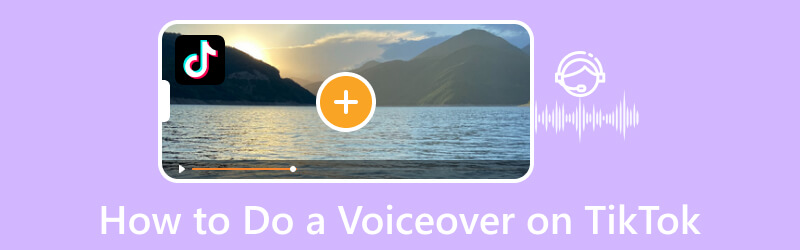
SIDINNEHÅLL
Del 1. Vad är Voiceover
Voiceover är en självförklarande metod som gör det möjligt för användare att lägga till ljud över videon eller ersätta originalvideons ljud. Syftet med voiceover är att berätta en berättelse eller förklara viktig information relaterad till videon. Det finns två typer av voiceover, och dessa är berättande och icke-berättande. Det kallas berättande, när rösten beskriver handlingen på skärmen. Däremot är icke-berättande att berätta en historia i enlighet med vad som händer. Dessa metoder görs vanligtvis för att förklara vad som händer i videon, vilket kan vara användbart för olika videoinnehåll. Med det kan tittarna förstå mer om videon.
Del 2. Varför göra Voiceover på videor för TikTok
Om du skapar videoinnehåll, överväg att lägga till en voiceover till din video. En voiceover kan läggas till när du skapar en matlagningshandledning, gameplay eller delar information som kan ingjuta användarkunskap. Frågan är varför gör voiceover-videor för TikTok? För att ge ett svar på din fråga, lita på följande avsnitt.
- Voiceover kan hjälpa dig att nå breda tittare och fånga deras uppmärksamhet. Vissa tittare blir underhållna genom att titta på en video och samtidigt lyssna på röstkommentaren. Med det kommer fler och fler tittare att titta på dina videor eftersom du underhåller dem.
- Voiceover kan hjälpa dig att infoga information som behövs för att sägas i din video. Genom att lägga till voiceover i din video kan de hjälpa dem att förstå mer om innehållet.
- Voiceover kan hjälpa dig att ta fram din humor som skapare av videoinnehåll. Om du vill att dina tittare ska underhållas och fortsätta titta på din video, kan du ta fram din humor i voiceover. Med det lyfter du fram din personlighet, och samtidigt får du dina tittare att njuta av ditt videoinnehåll.
Del 3. Hur man gör en Voiceover på TikTok
TikTok har ett redigeringsalternativ som inkluderar voiceover. Det betyder att användarna kan lägga till voiceover direkt med hjälp av plattformen. De kan lägga till voiceover från en inspelad video eller uppladdad video från ett telefongalleri.
Nedan följer stegen för hur man lägger till voiceover till TikTok med hjälp av TikToks inbyggda funktion:
Steg 1. Starta TikTok-applikationen på din mobila enhet.
Steg 2. När du har öppnat trycker du på (+)-ikonen längst ned i mitten av skärmen, vilket leder dig till huvudinspelningssektionen. Du kan spela in en ny video eller ladda upp en från ditt telefongalleri här. När du är klar med att spela in eller lägga till video från galleriet, tryck på (✔) ikonen bredvid inspelningsknappen. Efter det kommer du till en annan sektion där redigeringsalternativ finns.
Steg 3. Klicka på Dubbning ikonen från redigeringsalternativen i ditt högra hörn. Observera att videon du spelade in eller laddade upp kommer att visas på den övre halvan av skärmen. Tryck på inspelningsknappen för att börja spela in din voiceover. Här kan du berätta allt som har med din video att göra. Medan inspelningen pågår kan du se att de andra delarna av videon har en voiceover applicerad.
Steg 4. När du är klar med att spela in din voiceover, tryck på inspelningsknappen en gång till för att stoppa den. Men du behöver inte klicka på knappen om du planerar att lägga till en voiceover till hela videon. Inspelningen stoppas automatiskt när den når slutet av videon.
Steg 5. Avmarkera cirkeln bredvid Behåll originalljudet för att ta bort videons originalljud. Förutom det kommer bara din voiceover att höras från videon. När du är klar, klicka på Nästa knappen och lägg upp videon.
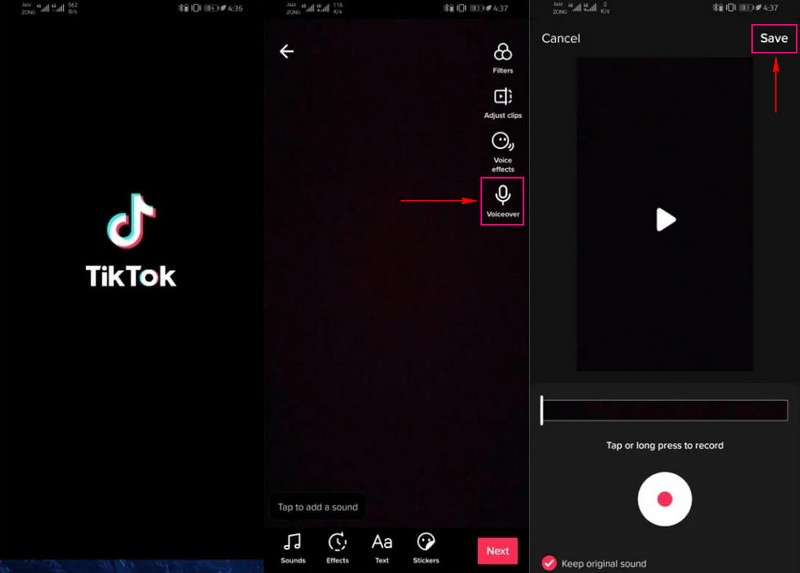
Del 4. Alternativt sätt: Gör en voiceover på video och ladda upp den till TikTok
Det utmärkta alternativa programmet du kan komma åt för att göra en voiceover på video är Vidmore skärminspelare. Det är en kraftfull inspelare med flera inbyggda funktioner som gör det möjligt för användare att spela in skärmaktiviteter, handledningar, onlineföreläsningar, musik, spel och mer.
Videoinspelaren är den primära funktionen du kan använda för att göra en voiceover på video. Det låter dig spela in din skrivbordsskärm baserat på din önskade storlek. Du kan spela in hela skärmen eller välja ett fast område eller fönster från skärmen. Utöver det kan du integrera din voiceover genom att växla mellan knapparna på systemljudet eller mikrofonen. I så fall kan du använda det här programmet för att göra en voiceover på video och ladda upp den på TikTok efteråt. Utan vidare, fortsätt till stegen för att bemästra hur man gör en voiceover på TikTok-videor med Vidmore Screen Recorder.
- Det erbjuder användarna olika lägen för att spela in video, ljud och fler skärmaktiviteter.
- Den kan spela in skärmaktiviteter samtidigt som den innehåller en voiceover.
- Den kan ställa in en specifik inspelningslängd.
- Den kan ställa in ett schema för att starta och stoppa posten.

Steg 1. Ladda ner och installera Vidmore Screen Recorder
Ladda ner programmet på dina stationära enheter från den officiella webbplatsen; det fungerar på båda operativsystemen. När du har laddat ner filen installerar du programmet genom att följa de nödvändiga installationsprocedurerna.
Steg 2. Välj Videoinspelare
När programmet öppnas kommer du att se flera inbyggda inspelningsfunktioner; Klicka på Video inspelare, vilket leder dig till inspelningsinställningarna.
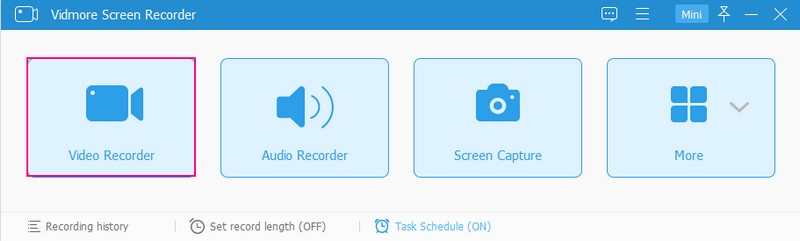
Steg 3. Börja spela in voiceover på video
Välj först vilken del av skärmen du ska spela in; det kan vara fullt, fast område eller ett visst fönster från skärmen. Växla sedan till Systemljud och Mikrofon växlingsknappar för att aktivera dem. Dra också reglagen från vänster eller höger för att ändra volymen. När avgjort, tryck på REC knappen för att börja spela in din voiceover på video.
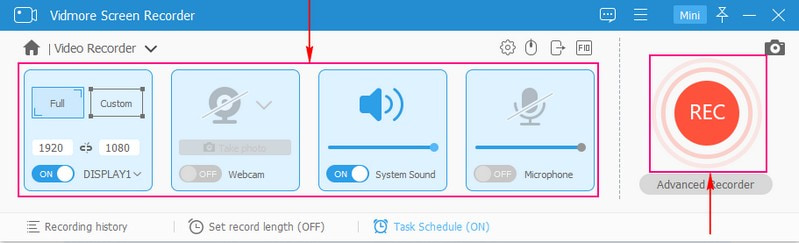
Steg 4. Spara inspelad röst på video
När du är klar med inspelningen, tryck på Sluta knappen, vilket leder dig till ett annat fönster där din inspelade voiceover med video finns. Om du vill spela upp din inspelning, klicka på Spela knapp. När du är nöjd klickar du på Spara knappen, och din utdata kommer att sparas i din skrivbordsmapp. Efter det, gå till TikTok och ladda upp din voiceover på video.
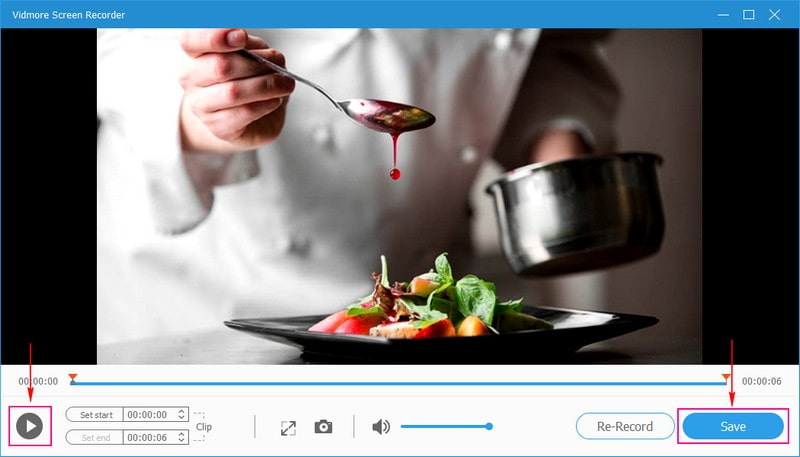
Del 5. Vanliga frågor om TikToks Voiceover
Varför har TikTok voiceovers?
TikTok tillhandahåller flera redigeringsfunktioner för att hjälpa användare att skapa en video som kommer att sticka ut. En av dessa redigeringsfunktioner är Voiceover, ett verktyg som håller TikTok-tittarna engagerade och hjälper användare att nå en bredare publik.
Varför har inte min TikTok rösteffekter?
Se till att du spelar in på TikTok-applikationen, inte i telefonens kameraapplikation. TikTok tillåter bara användare att lägga till rösteffekter till videor de spelat in med plattformen. Om du laddade upp en video från ditt telefongalleri visas "Rösteffekter kan inte användas i den här videon" på skärmen.
Har TikTok röstväxlare?
TikTok har en röstväxlarfunktion packad med många rösteffekter, vilket gör att användare kan ändra sin röst när de spelar in en video.
Slutsats
Det här inlägget lärde dig hur man lägger till voiceover på TikTok med den inbyggda funktionen. Förutom det delas ett välrenommerat program som hjälper dig att lägga till voiceover på video, som du kan ladda upp på TikTok efteråt. Om du bestämmer dig för att spela in en voiceover på video och sedan ladda upp den på TikTok, använd Vidmore Screen Recorder. Detta program fungerar som en skärminspelning och en ljudinspelare också. Det kan hjälpa dig att spela in dina skärmaktiviteter och samtidigt integrera din röst medan du spelar in.



